
Últimas novedades de Power BI: julio 2025
¡Descubre las novedades de Power BI de julio de 2025!
Este mes, Power BI continúa ampliando sus capacidades con novedades pensadas para mejorar tu experiencia de análisis y visualización. Desde una aplicación móvil más intuitiva hasta nuevas opciones visuales como el gráfico de barras apiladas con líneas de JTA o las avanzadas tablas de Inforiver, todo está diseñado para que explorar tus datos sea más ágil, potente y personalizable. Además, se consolida el formato PBIR para desarrolladores, facilitando entornos colaborativos con control de versiones. Ya seas analista, usuario empresarial o desarrollador, estas actualizaciones te acercan aún más a decisiones basadas en datos de forma eficiente y visualmente impactante.
Novedades de Power BI: julio 2025
General
Intercambio de datos ampliado con M365
En el día a día de cualquier empresa moderna, los datos mandan. Y como tú, muchas personas usan tanto Power BI como Microsoft 365 para tomar decisiones más rápidas y acertadas. Por eso, ahora Power BI da un paso más en su integración con M365: se amplía el intercambio de datos para que puedas encontrar la información que necesitas justo donde trabajas, sin complicaciones.
Hasta ahora, solo se compartían algunos metadatos básicos (como el nombre del informe o cuándo se había creado), pero con esta nueva actualización, también se enviarán datos más ricos: títulos de gráficos, descripciones de paneles, fecha de la última actualización del modelo, etc. Todo esto facilitará que encuentres exactamente el informe que necesitas en herramientas como Microsoft 365 Copilot o la búsqueda de Office.
Y esto no es todo. Estate pendiente, porque vienen más novedades muy pronto.
PBIRS consolidará los servicios de informes locales de SQL Server 2025
Si trabajas con informes en local, esto te interesa. A partir de SQL Server 2025, todos los servicios de informes locales se consolidarán en Power BI Report Server (PBIRS). Esto significa que ya no habrá nuevas versiones de SQL Server Reporting Services (SSRS).
PBIRS pasará a ser la herramienta de referencia para todas las ediciones de pago de SQL Server. ¿Qué ediciones exactamente? Lo sabremos cuando se lance oficialmente SQL Server 2025.
Copilot e IA
Mejoras en las respuestas independientes de Copilot
Antes, cuando le preguntabas algo a Copilot de Power BI, este se basaba únicamente en el modelo de datos para darte una respuesta y generar visualizaciones. Pero ahora, gracias a una actualización lanzada a finales de junio, Copilot ha aprendido a mirar primero el informe en sí antes de consultar el modelo. ¿La diferencia? Que ya no empieza desde cero, sino que aprovecha el análisis que ya ha hecho quien diseñó el informe. El resultado: respuestas más precisas, coherentes y útiles desde el primer intento.
Limitar la búsqueda de Copilot a contenido preparado
Si tienes curiosidad por experimentar con Copilot, pero te da un poco de vértigo que acceda a todos tus datos… ¡hay buenas noticias! Muchos equipos pedían más control, y ahora es posible limitar el acceso de Copilot solo al contenido que tú (o tu equipo) hayáis marcado como “preparado para IA”.
Ahora los administradores de inquilinos pueden configurar que Copilot solo tenga en cuenta los elementos validados. Además, quienes administran espacios de trabajo pueden decidir si Copilot accede a todo o solo al contenido aprobado. Esto te permite probar Copilot con informes nuevos sin poner en juego datos sensibles o versiones sin pulir.
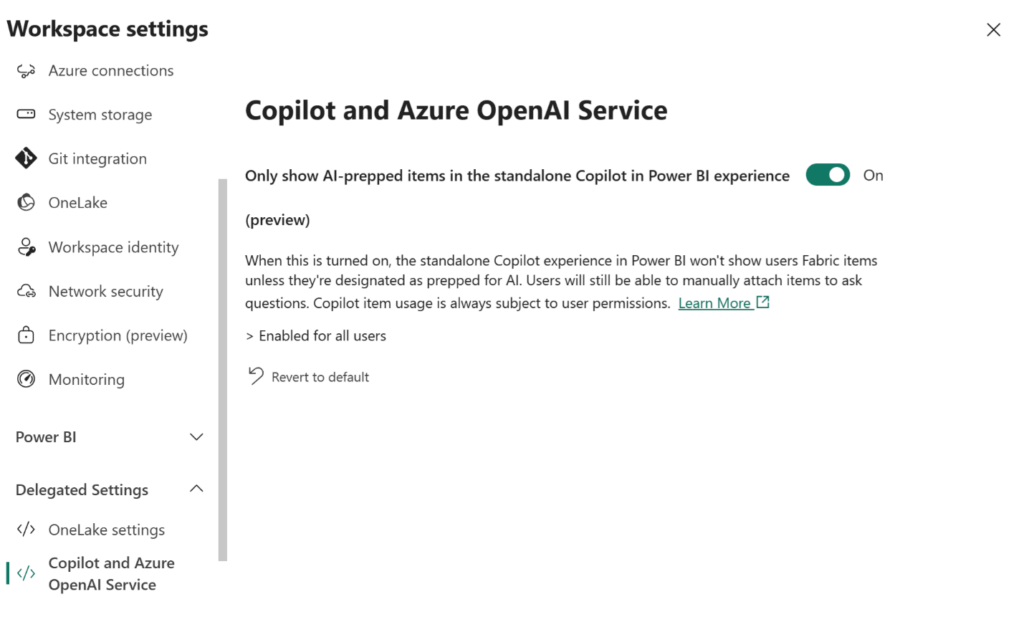
Importante: este ajuste solo afecta a la función de búsqueda de Copilot, y está pensado para minimizar errores o respuestas poco fiables. Si estás preparando tu entorno para trabajar con IA, este es un paso clave.
Respuestas verificadas de la búsqueda de Copilot
¿Y si Copilot pudiera apoyarse en preguntas frecuentes y respuestas confirmadas por tu equipo para darte una mejor solución? Pues eso ya es posible.
Ahora, las respuestas que ofrece Copilot se apoyan en visualizaciones concretas que han sido validadas como la respuesta correcta a una determinada pregunta. Estas “respuestas verificadas” ayudan a evitar malentendidos y a guiar a Copilot con ejemplos claros y útiles.
Cuando hagas una pregunta, verás sugerencias basadas en estas coincidencias validadas. Puedes aceptarlas con un clic o seguir explorando más opciones (como pedirle un resumen o un desglose específico).
Esquema de datos de IA: actualizaciones (Vista previa)
Gracias al feedback que se ha recibido, Power BI ha incorporado varias mejoras al esquema de datos de IA en la vista previa Prepara tus datos con IA. Esto te va a facilitar mucho las cosas si trabajas con modelos grandes o complejos.
Novedades destacadas:
- Buscador de campos: ahora puedes localizar cualquier campo dentro del modelo semántico sin perder tiempo. Muy útil si trabajas con muchos datos.
- Indicadores de visibilidad: se ha añadido un icono para saber al instante qué campos están ocultos en la vista del informe. Así puedes tomar decisiones más informadas al definir el esquema.
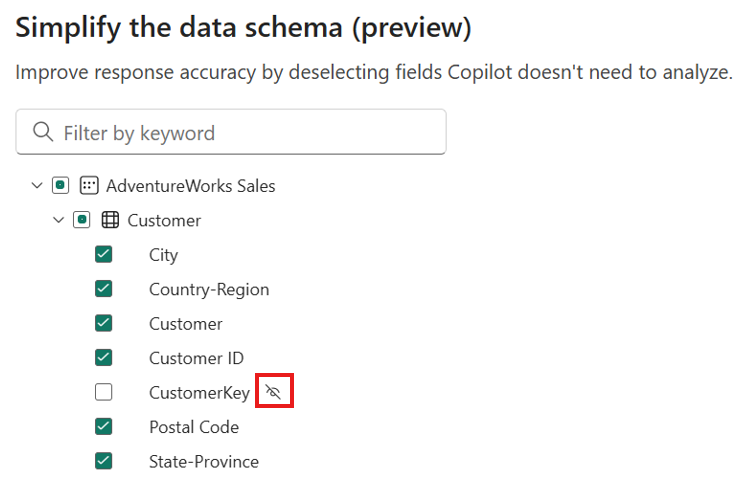
Estas mejoras están pensadas para que preparar tus datos para la inteligencia artificial sea más ágil, intuitivo y controlado. Toda la información la tienes en la documentación sobre el esquema de datos de IA.
Instrucciones personalizadas para resúmenes mediante suscripciones
Ahora, cuando te suscribes a un informe en Power BI, puedes recibir un resumen automático generado por Copilot directamente en el correo. Este pequeño bloque de texto es perfecto para dar contexto general del informe o destacar lo más relevante de una página concreta.
Y lo mejor: esos resúmenes siguen las instrucciones personalizadas que haya definido quien creó el modelo de datos, así que puedes adaptar el lenguaje, el foco o los matices para que encajen con la audiencia a la que va dirigido.
Visualización narrativa disponible en instantáneas de suscripción y exportación
Las suscripciones por email, los PDFs y las presentaciones en PowerPoint ahora también pueden incluir las visualizaciones narrativas generadas por Copilot. Estas narrativas son resúmenes inteligentes que convierten datos complejos en texto comprensible y directo.
Esto es especialmente útil cuando necesitas compartir un informe con alguien que no trabaja dentro de Power BI o cuando usas una versión estática del informe. Así, incluso sin acceso a la plataforma, podrán entender los datos de un vistazo.
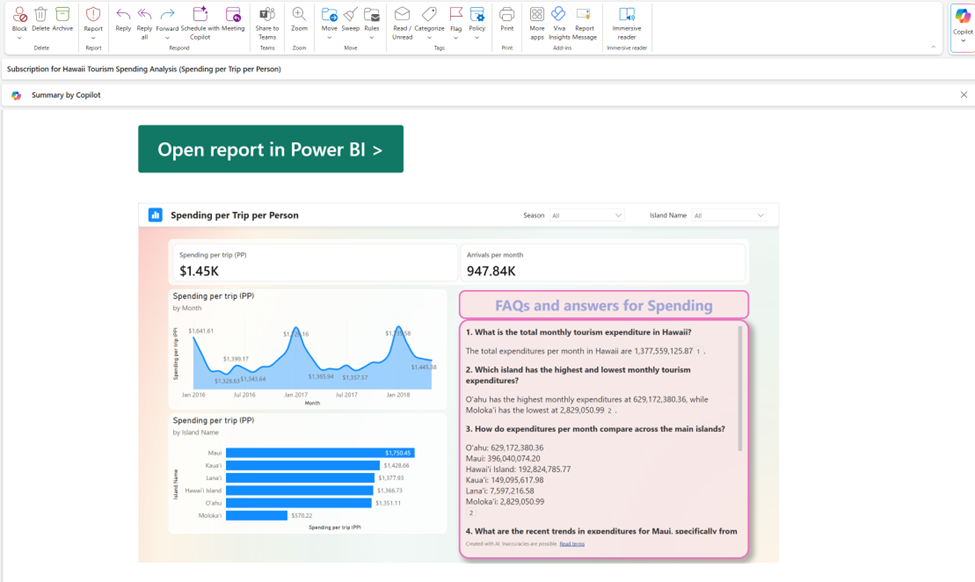
Respuestas textuales para consultas de datos
Este mes, Copilot ha sumado una nueva función que seguro te va a encantar: ahora, cuando haces una consulta, además de darte una visualización, te ofrece un resumen textual con los puntos clave. Así puedes ver la conclusión de forma clara antes de entrar al detalle de los gráficos.
Y, además, si no hay datos que mostrar (por ejemplo, porque no hubo ventas en una región concreta), Copilot te lo dirá directamente en texto. Así evitarás quedarte mirando un gráfico en blanco sin saber por qué.
Esta mejora ayuda a entender mejor lo que ocurre detrás de cada visualización y te da más control para explorar alternativas rápidamente.
Informes
Nuevo menú de navegación de la aplicación Power BI en Teams
Power BI ha renovado el menú lateral en su app para Microsoft Teams. Esta nueva versión te permite moverte por la aplicación de forma mucho más rápida e intuitiva. Encontrar lo que necesitas —informes, paneles o herramientas— es ahora más directo, sin tener que rebuscar.
Si aún no lo has probado, es un buen momento para hacerlo. La experiencia es mucho más fluida.
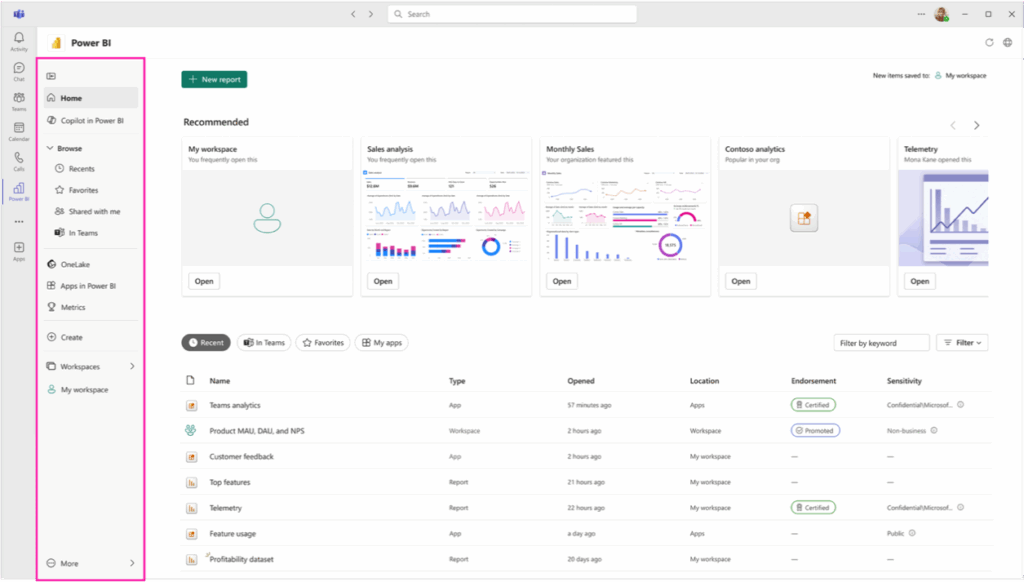
Influencia de la ordenación para cálculos visuales (Vista previa)
¡Por fin! Una de las funciones más pedidas ya está aquí: ahora puedes aplicar ordenación personalizada en varios cálculos visuales como RUNNINGSUM, MOVINGAVERAGE, PREVIOUS y más, gracias al nuevo parámetro ORDERBY.
¿Ejemplo práctico? Si estás haciendo un análisis de Pareto, puedes usar RUNNINGSUM para calcular el acumulado según el importe de ventas en orden descendente… ¡sin tener que complicarte con fórmulas DAX más complejas!
Pareto fácil = RUNNINGSUM ( [Porcentaje del total general], ORDERBY ( [Monto de ventas], DESC ) )
Este tipo de mejoras te permite crear informes más avanzados, visuales y precisos en mucho menos tiempo. ¿Te animas a probarlo?
Parámetros de campo (generalmente disponibles)
Una gran noticia: los parámetros de campo ya no están en vista previa, ahora están disponibles para todo el mundo. Esta función te permite cambiar de forma dinámica las medidas o dimensiones que analizas en un informe. Es decir, puedes personalizar fácilmente qué ver y cómo analizarlo, sin tener que crear múltiples gráficos.
Y eso no es todo: también se ha mejorado el comportamiento de las matrices. Antes, si cambiabas el parámetro, la matriz se contraía por completo. Ahora, Power BI intenta conservar el estado expandido/plegado en la medida de lo posible. Esto es especialmente útil cuando trabajas con estructuras jerárquicas, como categoría > subcategoría.
Imagina que analizas las ventas por «Color», y luego cambias el parámetro a «Clase de producto». Si es posible, se mantendrá abierta la parte de la jerarquía que ya estabas explorando. Esto hace que la experiencia sea mucho más fluida y lógica.
Temas organizacionales (Vista previa)
Ya puedes aplicar temas personalizados de tu organización en Power BI, tanto si creas los informes manualmente como si los genera Copilot. Esta novedad te permite mantener una identidad visual consistente en todos tus informes, sin importar quién los diseñe.
¿Cómo funciona? Desde el Portal de administración, los administradores pueden cargar y gestionar temas JSON de forma centralizada: validarlos, renombrarlos, añadir descripciones, decidir si estarán visibles en la galería… y activarlos cuando estén listos.
Una vez habilitado, el tema estará disponible para todos los usuarios tanto en Power BI Desktop como en el servicio online. ¡Adiós a los informes con estilos diferentes según quién los haya creado!
Extra para Copilot: los administradores pueden marcar un tema como predeterminado para que se aplique automáticamente en todos los informes creados con IA. Así, incluso las primeras versiones generadas por Copilot respetarán la imagen de tu marca desde el primer momento. Quien cree el informe puede cambiarlo después si lo necesita.
Además, el tema que antes solo usaba Copilot ahora está disponible para cualquiera que quiera usarlo por su diseño limpio y moderno. Lo encontrarás al final de la galería de temas.
Recuerda: solo los administradores pueden configurar y publicar estos temas. Los usuarios solo pueden aplicar los que ya estén disponibles.
Mejoras en los gráficos circulares y de anillos
El equipo de visuales de Power BI sigue mejorando la experiencia gráfica, y esta vez les ha tocado el turno a los gráficos circulares y de anillos. Si trabajas con este tipo de visualizaciones, te va a gustar lo nuevo.
Ahora puedes ajustar:
- El color y la transparencia de cada sección.
- La bordeación interna (puedes cambiar su grosor o incluso ocultarla completamente para un look más limpio).
- Y todo esto, tanto a nivel global como por series individuales.
Estas mejoras se alinean con los recientes cambios en gráficos de barras, columnas y líneas, lo que significa que ahora tienes un entorno mucho más coherente y personalizable para todo tu diseño visual en Power BI.
Mejora la estética y también la accesibilidad, ayudando a que los datos se entiendan mejor a simple vista.
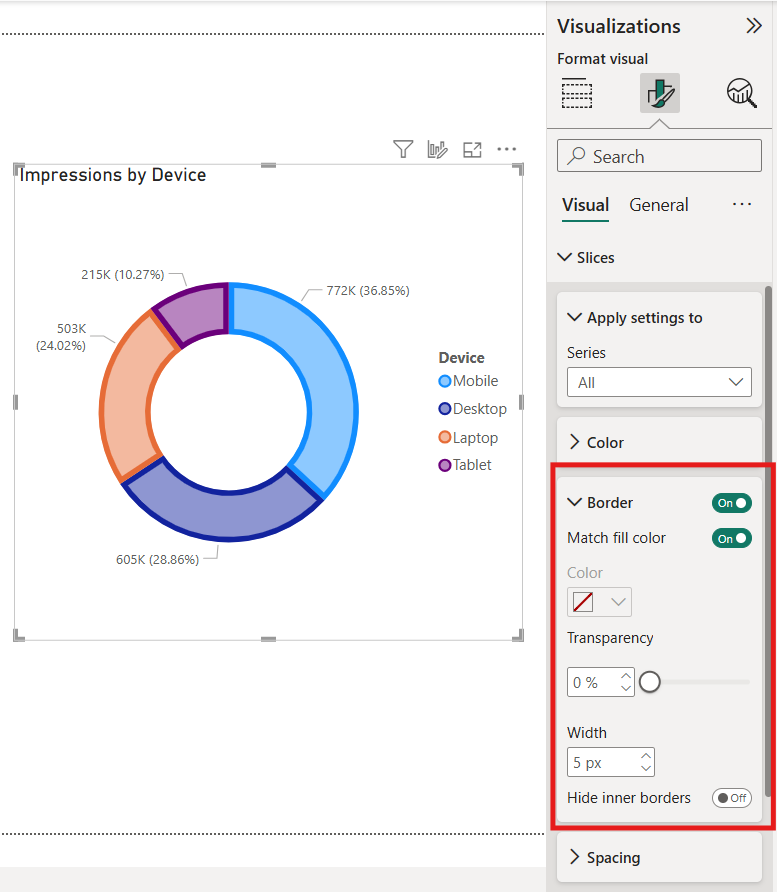
Modelado
Direct Lake en Desktop desde bases de datos reflejadas y SQL
Ahora puedes construir modelos semánticos Direct Lake en Power BI Desktop directamente desde bases de datos SQL o reflejadas alojadas en Microsoft Fabric. ¿Cómo hacerlo? Muy fácil:
- Accede al catálogo de OneLake.
- Selecciona la base de datos que necesites (ya sea SQL o reflejada).
- Haz clic en Conectar.
Además, puedes visualizar y explorar la fuente de datos seleccionada en tu navegador directamente desde OneLake. Esto te permite validar los datos que vas a usar antes de volver a Power BI Desktop y continuar con la creación del modelo.
Una vez listo, puedes:
- Crear informes y análisis desde la web.
- O bien, abrir Power BI Desktop > Archivo > Informe en blanco y empezar a construir sobre ese modelo.
Conmutador de vistas de consulta DAX y de modelado web
Trabajar con modelos semánticos en la web es ahora más fluido gracias a un nuevo conmutador de vistas que te permite alternar entre:
- El modelo de datos visual (diagrama).
- Y la vista de consultas DAX, para ver resultados o escribir tus propias consultas.
Solo tienes que hacer clic en «Abrir modelo de datos» o «Escribir consultas DAX» desde cualquier modelo publicado y moverte entre ambas vistas según lo que necesites: modelar, revisar cálculos o explorar datos.
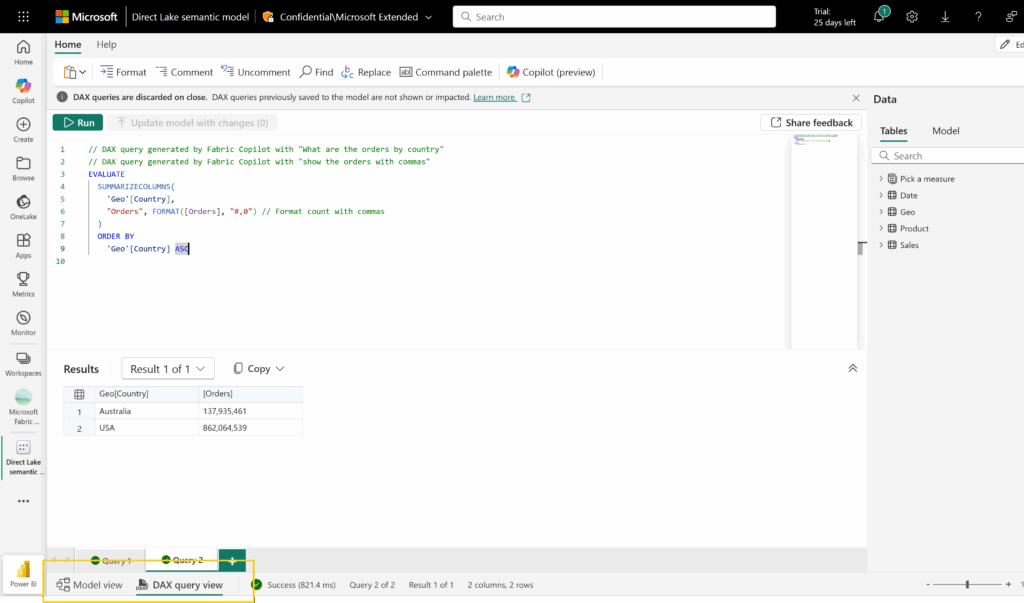
Conectividad de datos
Compatibilidad con conexiones de puerta de enlace PQO para informes paginados
Ahora puedes crear informes paginados conectados a una fuente de datos local usando Power BI. ¿Cómo hacerlo? El primer paso es crear una conexión de puerta de enlace, tal como se explica en la guía «Agregar o quitar una puerta de enlace».
Una vez configurada, solo tienes que usar los datos de conexión que aparecen en la sección «Credenciales de conexión» para enlazar tu informe paginado a la fuente local.
Implementación del conector Snowflake 2.0 (disponible de forma general)
¡Ya está aquí el nuevo conector Snowflake 2.0 de forma general! Esta versión, construida sobre el controlador Arrow Database Connectivity (ADBC), es mucho más eficiente al manejar grandes volúmenes de datos. Y no solo eso: al evitar la serialización y la copia de datos, reduce la sobrecarga y acelera la consulta.
¿Qué trae de nuevo esta implementación 2.0?
- Columnas booleanas ahora se tratan como verdaderos valores booleanos (¡adiós a los errores con cadenas vacías!).
- Mayor precisión en marcas de tiempo: ahora hasta microsegundos.
- Mejor soporte para duraciones.
- Nuevas propiedades de navegación.
- Seguimiento mejorado del ActivityId desde la capa del controlador.
Además, al estar basado en código abierto, este conector se mantiene actualizado mediante herramientas modernas y procesos seguros, en colaboración con la comunidad.
Un ejemplo: usando el famoso conjunto de datos de taxis de Nueva York, esta versión logró reducir significativamente los tiempos de carga frente a la implementación anterior (ODBC 1.0).
A partir de julio de 2025, todas las nuevas conexiones a Snowflake usarán esta implementación por defecto. Para quienes ya están usando la versión 1.0, la migración será progresiva y finalizará en noviembre de 2025. Mientras tanto, puedes probarla manualmente con el parámetro «Implementation=2.0» en tus conexiones.
Nueva implementación del conector de Google BigQuery (Microsoft Entra ID) (Versión preliminar)
Si trabajas con BigQuery y usas Microsoft Entra ID, estás de enhorabuena. Ya puedes probar la nueva implementación del conector basada en el controlador ADBC (Arrow Database Connectivity), mucho más eficiente que el clásico ODBC.
Para activarlo:
- Abre Power BI Desktop.
- Ve a Archivo > Opciones y configuración > Opciones.
- En Funciones en vista previa, marca la casilla «Usar la nueva implementación del conector de Google BigQuery».
A partir de ahí, todas las conexiones nuevas usarán este nuevo conector de forma automática. Tus conexiones actuales seguirán funcionando como hasta ahora, pero si quieres probar el cambio, puedes editar las consultas manualmente.
Nueva implementación del conector Databricks (versión preliminar)
Seguimos con buenas noticias: ahora puedes probar una nueva versión del conector de Databricks, también basada en ADBC. ¿El objetivo? Mejorar la velocidad de carga de datos, sobre todo cuando trabajas con volúmenes grandes, y reforzar la seguridad.
Este nuevo conector:
- Usa ADBC en lugar de ODBC.
- Reduce la sobrecarga en la transferencia de datos.
- Añade protección de memoria y gestión inteligente de recursos.
- Está pensado para integrarse con flujos modernos y complejos sin perder eficiencia.
Conectarse a la base de datos de Netezza con el controlador ODBC instalado por el usuario (versión preliminar)
Si trabajas con datos almacenados en IBM Netezza, ahora puedes aprovechar tu propio controlador ODBC para conectarte directamente desde Power BI Desktop. ¿Qué significa esto? Que puedes usar la herramienta nativa del proveedor, con mayor flexibilidad y control.
Para activar esta función:
- Abre Power BI Desktop.
- Ve a Archivo > Opciones y configuración > Opciones.
- En Funciones en vista previa, marca «Usar el controlador ODBC de Netezza instalado por el usuario».
Una vez activada, podrás aprovechar la conexión a tu base de datos Netezza sin depender de controladores preconfigurados.
El conector PostgreSQL agrega compatibilidad con la autenticación de ID de Microsoft Entra
¿Prefieres evitar el típico usuario y contraseña al conectarte a tu base de datos PostgreSQL? Ahora puedes hacerlo. Power BI ya permite usar Microsoft Entra ID (antes Azure AD) como método de autenticación, añadiendo una capa de seguridad moderna y más integrada con tu entorno de Microsoft.
Móvil
Se ha organizado la página de inicio en la aplicación móvil de Power BI
La pantalla de inicio de la app móvil de Power BI se renueva para ti. Ahora, acceder a lo que realmente necesitas es más fácil que nunca:
- Recientes y frecuentes: unificamos ambos en un solo carrusel inteligente que destaca lo que más consultas.
- Favoritos a un toque: nuevo carrusel para que tus elementos clave estén siempre al alcance de tu dedo.
- Navegación optimizada: actualizamos los botones inferiores para que moverte por la app sea más intuitivo y fluido.
Más eficiencia, menos clics. Ideal si consultas Power BI desde el móvil en reuniones o mientras estás en movimiento.
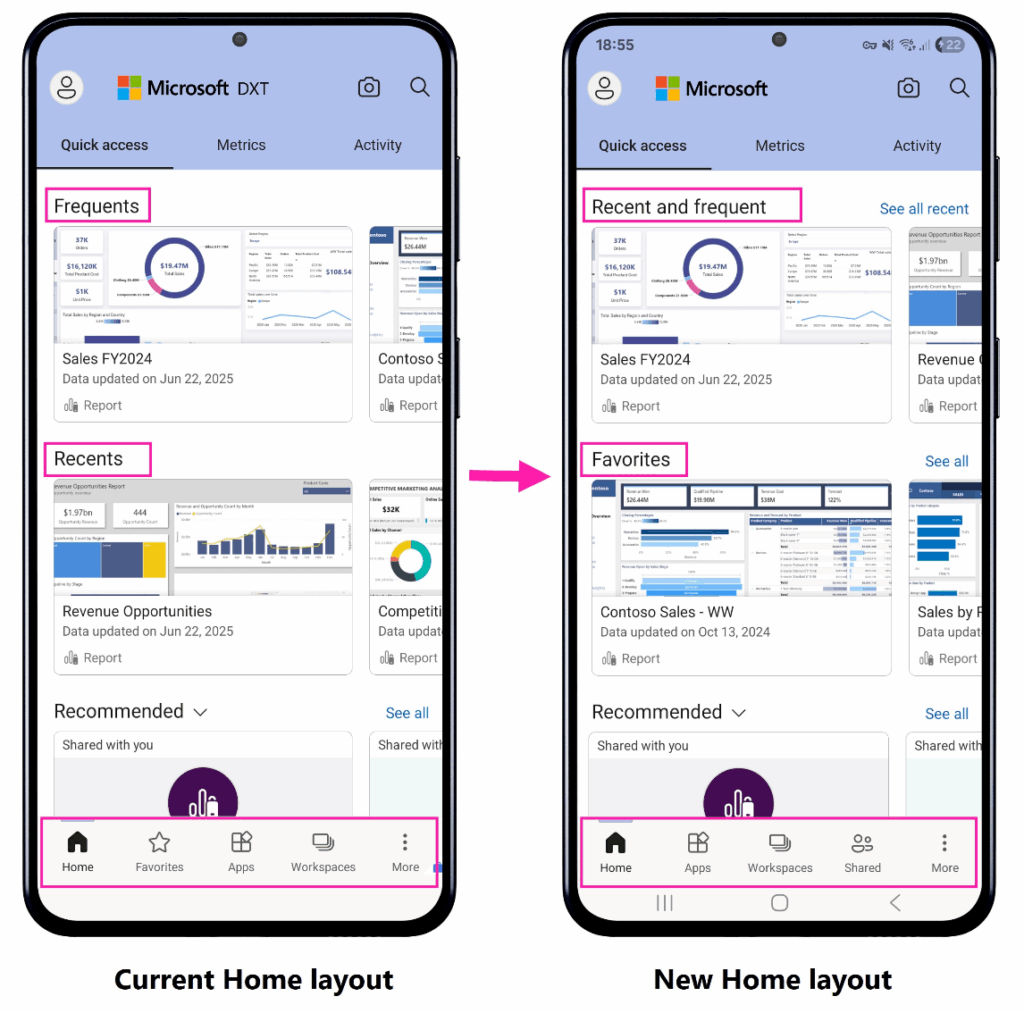
Desarrolladores + API
Actualización del formato de informe mejorado de Power BI (PBIR)
Si formas parte de un equipo de BI o desarrollas informes de manera colaborativa, esto te interesa:
El formato PBIR (Power BI Improved Report) ha recibido una actualización que resuelve las limitaciones más importantes:
- Compatibilidad con canalizaciones de implementación de Microsoft Fabric.
- Puedes guardar copias directamente en el servicio.
- Ahora muestra métricas de uso del informe.
- Integración total con las API REST de Power BI.
Todo esto marca un paso clave hacia su disponibilidad general, junto al formato PBIP (modo desarrollador). El objetivo: facilitarte el control de versiones, CI/CD y el trabajo en equipo en Power BI con las mejores prácticas de desarrollo profesional.
Si aún no trabajas con PBIR o PBIP, es un buen momento para empezar a explorarlos.
Visualizaciones
Gráfico de barras apiladas con líneas de JTA: una herramienta de visualización para científicos de datos
Un visual que combina claridad, detalle y comparación en una sola vista:
- Dos tipos de barras por categoría:
- Una barra sólida con el total de la métrica principal.
- Una barra apilada para desglosar ese total (por producto, subcategoría, etc.).
- Línea superpuesta para seguir una métrica secundaria y detectar desviaciones o correlaciones.
- Opciones de personalización avanzadas:
- Cambia la orientación del gráfico y mueve la barra apilada.
- Ejes duales, leyendas personalizadas y estilos a medida.
- Interactividad total: clics para filtrar, resaltar y explorar datos dinámicamente.
Calibre lineal de Powerviz
Ideal para mostrar progreso frente a objetivos de forma visual y profesional:
- Estilos variados: lineal, cilindro, termómetro y más.
- Escalas personalizables: absolutas o porcentuales.
- Plantillas prediseñadas y personalizables.
- Múltiplos pequeños, filtros Top N y etiquetas claras.
- 30+ paletas de colores y opciones de formato condicional.
Perfecto para seguimiento de KPIs, avances de proyectos o metas de ventas.
Inforiver Premium Table: Visualización de tablas de alto rendimiento, formateada y escalable para Power BI
¿Te frustran las limitaciones de las tablas estándar de Power BI? Con Inforiver Premium Table, puedes crear informes detallados, dinámicos y sin una sola línea de código.
Ventajas clave:
- Soporta hasta 1000 columnas y miles de filas.
- Desplazamiento horizontal suave, agrupación y congelado de columnas.
- Exporta a Excel, PDF o CSV sin perder el formato.
- Ideal para reportes regulatorios o datos categóricos (producto, cliente, fecha…).
- Permite edición directa, comentarios por fila y seguimiento de cambios.
Inforiver Anlytics+ 4.7 ya está aquí con más de 100 gráficos, Gantt, tarjetas de KPI y tablas
Inforiver Analytics+ es una auténtica navaja suiza visual para Power BI. Si usas herramientas como Tableau o Qlik, esta solución te facilita la transición sin renunciar a funcionalidades.
Novedades y ventajas:
- Más de 100 visualizaciones: desde diagramas de Gantt hasta gráficos Tornado o Sankey.
- Multiejes (hasta 5 en un solo gráfico) y series combinadas.
- Visualización de gran volumen de datos con modo alto rendimiento.
- Formato condicional avanzado, reglas, leyendas dinámicas
Si necesitas más información sobre alguna de estas novedades, no dudes en escribirnos a
